-
怎么以管理员权限打开cmd命令提示符?win10以管理员身份运行命令
- 发布日期:2016-09-09 作者:深度技术 来 源:http://www.sdgho.com
怎么以管理员权限打开cmd命令提示符?win10以管理员身份运行命令提示符
怎么以管理员权限打开cmd命令提示符?在win10系统中你们该怎么使用管理员身份运行命令提示符呢?命令提示符是用来运行一些系统命令的系统工具,一些基本的命令你们可以直接按下win+R打开运行,键入:cmd 来打开直接运行命令提示符,而有些命令却无法直接运行,需要使用管理员身份运行,在本文中主编就给大家教程下使用管理员来运行cmd命令提示符的操作办法。
操作办法:
1、可以单击“开始”按钮,再选择“所有程序”,选择“附件”,此时你们可以看到 “命令提示符”选项,如图:
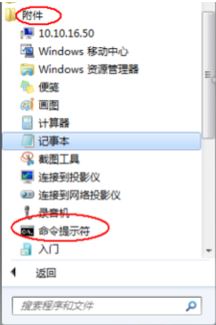
2.、然后你们在“命令提示符”上单击鼠标右键,在弹出的菜单中选择【以管理员身份运行】即可!
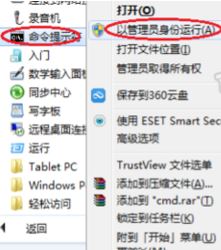
如果弹出【用户账户控制】界面,你们点击“是”即可正常运行啦!
办法二:
1、按下ctrl+shift+esc 组合件 打开任务管理器;
2、点击【文件】-【新建运行任务】;
3、在弹出的框中勾选“以系统管理权限创建此任务”,然后输入 cmd 点击确定即可以管理员身份运行命令提示符啦!
办法三:
1、打开计算机,依次打开:C:\windows\system32 文件;
2、在system32 文件夹中找到 cmd.exe 程序,在该程序上单击鼠标右键,选择【以管理员身份运行】即可!
上述就是主编给大家共享的win10系统以管理员身份运行cmd命令提示符命令的操作办法!
猜您喜欢
- win10火狐建立安全连接失败如何办?建立…01-08
- 处理电脑:IP地址与网络上的其他系统有冲…07-09
- win10系统使用小技巧(附全面介绍)03-24
- Win10系统输入经常按一下键盘就出来许多…09-29
- 曝料win7 Rs2预览版14910将在本周晚些时…04-12
- 联想杀毒下载|联想杀毒软件|绿色版v1.645…05-18
 深度系统Win10 32位 大神装机版 v2020.05
深度系统Win10 32位 大神装机版 v2020.05 系统之家最新64位win7高效特快版v2021.11
系统之家最新64位win7高效特快版v2021.11